
ایجاد صفحات گرافیکی / پیکربندی دکمه ها
در ادامه آموزش نرم افزار CITECT SCADA ما برخی از دکمه ها را برای کنترل حالت پمپ تنظیم می کنیم. در جعبه ابزار همانند شکل زیر روی آیکون button کلیک کنید.
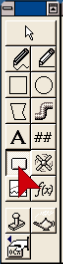
برای رسم یک دکمه دیگر باید ابزار دکمه را دوباره انتخاب کنید.
برای رسم دکمه، کلیک کنید و ماوس را در حالت نگهداشتن کلیک بر روی صفحه بکشید.
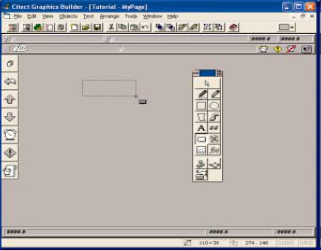
دو بار کلیک بر روی کلمه دکمه در جعبه ویرایش Text یک روش سریع برای انتخاب یک کلمه کامل است و در آن کلمه ی Manual را می نویسیم.
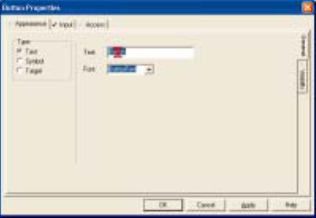
روی زبانه ی Input کلیک کنید.
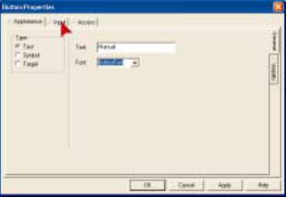
اکنون روی دکمه Insert کلیک کنید. سپس روی Insert Tag کلیک کنید.
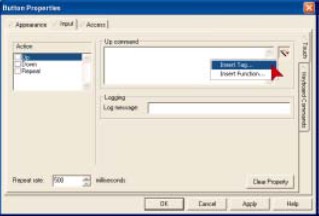
در پنجره ی Insert Tag بر روی Pump_1_M دوبار کلیک کنید.
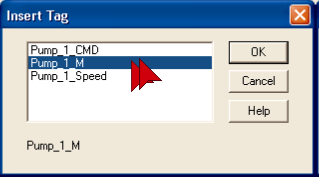
با این کار Pump_1_M به جعبه ویرایش Up Command وارد می شود. برچسب Pump_1_M را برابر 0 قرار دهید.
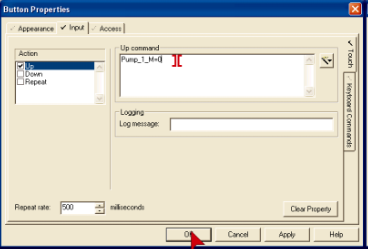
سپس هنگامی که پروژه اجرا می شود، با فشار دادن دکمه Manual، برچسب Pump_1_M به 0 تنظیم می شود.
اکنون دکمه دوم را برای تنظیم برچسب به 1 تنظیم میکنیم. برای سریعتر شدن کار دکمه ی قبلی را کپی می کنیم. برای این کار مکان نما را بر روی دکمه Manual قرار دهید و کلید Ctrl را نگه دارید.سپس دکمه سمت چپ ماوس را فشار دهید. ماوس را به جای کپی قرار دهید. شما لازم نیست یک موقعیت دقیق برای دکمه در نظر بگیرید، بعدا آن را برطرف خواهیم کرد.
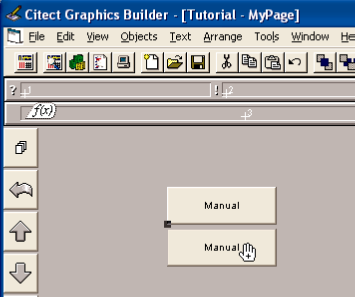
1) اگر ماوس را بلافاصله پس از پایین نگه داشتن دکمه سمت چپ ماوس بکشید تنها خط شیء را همانطور که نقل مکان کردید می بینید.
2) اگر قبل از حرکت دادن ماوس نیم ثانیه صبر کنید، خواهید دید که شی مورد نظر خود را منتقل کرده اید. علامت + در حدود نیم ثانیه پس از فشار دادن دکمه سمت چپ ماوس نشانگر تغییر حالت خواهد بود. این ویژگی در هنگام برخورد با تعداد زیادی از اشیاء در یک زمان مفید است.
اکنون دوبار بر روی دکمه جدید کلیک کنید و در جعبه ویرایش Up Command، 0 را با 1 جایگزین کنید.
روی برگه Appearance کلیک کنید. سپس بر روی کلمه Manual دوبار کلیک کرده و نام آن را به Auto تغییر دهید و روی OK کلیک کنید.
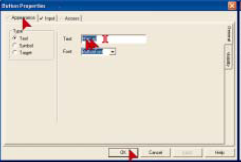
در حال حاضر ما دو دکمه ساخته ایم که حالت کنترل پمپ را به حالت خودکار یا دستی تنظیم می کند. اکنون ما نیاز به چیزی برای روشن کردن و خاموش کردن پمپ داریم و اینکه ما به جای استفاده از دو دکمه که یکی برای روشن کردن و دیگری برای خاموش کردن، فقط از یک دکمه استفاده می کنیم:
مانند مثال قبل یک کپی از دکمه Auto ایجاد کنید. در زبانه ی Appearance دکمه Text را به روشن / خاموش تغییر دهید، سپس روی زبانه ی Input کلیک کنید.
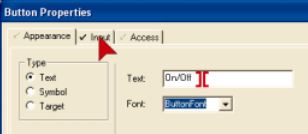
در جعبه ویرایش Up Command، Toggle(Pump_1_CMD) را تایپ کنید.
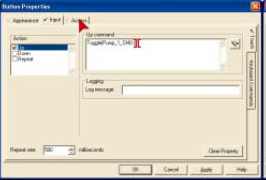
همچنین شما می توانید از دکمه Insert برای جستجوی عملکرد Toggle استفاده کنید و آن را در فرمان Up قرار دهید و بر روی زبانه ی Access کلیک کنید.
در حال حاضر ما از دکمه روشن / خاموش شدن در هنگام کار با پمپ در حالت خودکار جلوگیری میکنیم و در نهایت tool tip را اضافه خواهیم کرد. در جعبه ی ویرایش tool tip عبارت “Must be in Manual to Toggle Off and On” را تایپ کنید و روی زبانه ی Disable در سمت راست پنجره کلیک کنید.
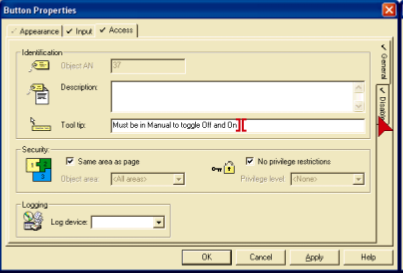
روی آیکن Insert کلیک کنید. سپس روی برچسبInsert کلیک کنید و بر روی Pump_1_M دوبار کلیک کنید و OK را بزنید.
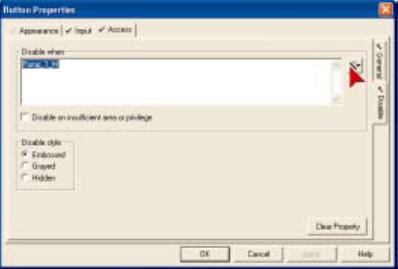
هنگامی که Pump_1_M درست (True) باشد (در Auto) این دکمه در حال حاضر غیر فعال خواهد شد. ظاهر دکمه ها با استفاده از Style Embossed تغییر می کند تا نشان دهد که آن غیرفعال است یا خیر. tool tip غیر فعال نخواهد شد.



ارسال یک دیدگاه